
So übertragen Sie Daten von Redmi zu Realme [5 praktikable Methoden]

In den letzten Jahren hat realme weltweit enorm an Popularität gewonnen und war vier Quartale in Folge die am schnellsten wachsende Smartphone-Marke weltweit. Beim Wechsel von einem anderen Telefon, z. B. Redmi, zu realme ist die Frage „Wie übertrage ich Daten von Redmi auf realme?“ möglicherweise die größte Herausforderung. Keine Sorge, dieser Artikel wurde speziell entwickelt, um dieses Problem mit 5 effektiven Methoden für Sie zu lösen.
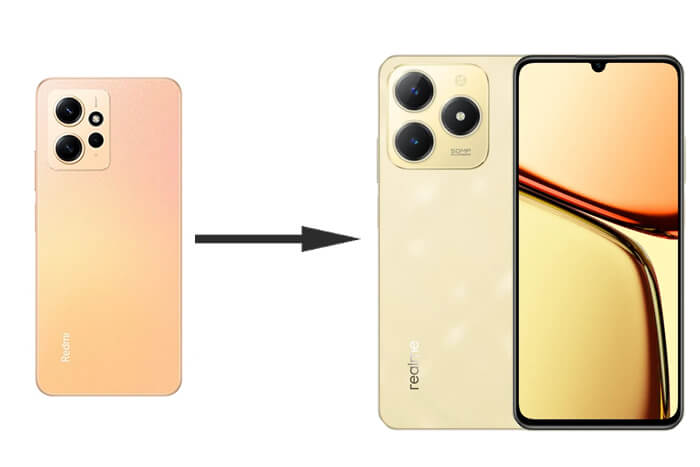
Als professionelles Telefonübertragungstool kann Coolmuster Mobile Transfer Ihnen helfen, Daten mit nur einem Klick zwischen verschiedenen Geräten zu übertragen. Es unterstützt eine Vielzahl von Datentypen, egal ob Android oder iOS , und ist somit die ideale Lösung für die Übertragung all Ihrer wichtigen Informationen von Redmi auf Realme.
Hauptfunktionen von Coolmuster Mobile Transfer
Wie überträgt man also Daten mit einem Klick von Redmi auf Realme? Hier sind die Schritte:
01 Laden Sie Coolmuster Mobile Transfer herunter und installieren Sie es auf Ihrem Computer. Es unterstützt Windows und Mac .
02 Verbinden Sie Ihr Redmi- und Realme-Telefon über USB-Kabel oder WLAN mit dem Computer und aktivieren Sie USB-Debugging auf beiden Geräten. Stellen Sie sicher, dass sich Redmi auf dem Quellgerät und Realme auf dem Zielgerät befindet. Wenn nicht, drücken Sie die Taste „Flip“.

03 Wählen Sie die Datentypen aus, die Sie übertragen möchten, und klicken Sie dann auf „Kopieren starten“, um die Übertragung zu beginnen.

Hier ist die Videoanleitung (ca. 2 Minuten):
realme ist eine Untermarke von OPPO, was bedeutet, dass Clone Phone auch mit realme-Geräten kompatibel ist. Es unterstützt die Übertragung verschiedener Daten von einem realme-Telefon auf ein anderes realme-Telefon, andere Android Telefone und iPhones, aber nur realme UI 1.0 und höhere Versionen werden von Clone Phone unterstützt.
Hier sind die konkreten Schritte:
Schritt 1. Öffnen Sie auf Ihrem Realme-Telefon „Clone Phone“ und wählen Sie „Dies ist das neue Telefon“. Wählen Sie dann den Typ Ihres alten Telefons aus.
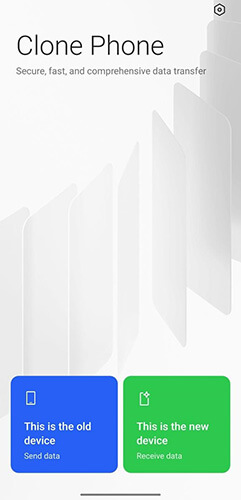
Schritt 2. Scannen Sie auf Ihrem Redmi-Telefon mit dem Browser den auf Ihrem Realme-Telefon angezeigten QR-Code, um Clone Phone zu installieren. Nachdem Sie den Code auf dem alten Telefon gescannt haben, tippen Sie auf dem neuen Telefon auf „Weiter“ und warten Sie, bis das alte Telefon gescannt ist.
Schritt 3. Öffnen Sie Clone Phone auf Ihrem Redmi-Telefon, wählen Sie „Dies ist das alte Telefon“ und scannen Sie den QR-Code auf Ihrem Realme-Telefon, um die Verbindung herzustellen.
Schritt 4. Wählen Sie die zu übertragenden Daten aus. Tippen Sie anschließend auf „Übertragung starten“. Nach einer Weile ist die Übertragung erfolgreich abgeschlossen.
Ähnlich wie AirDrop ermöglicht realme Share das mühelose und schnelle Teilen von Dateien mit nahegelegenen realme-, OPPO-, Vivo- und Xiaomi-Telefonen, ohne dass Daten erforderlich sind. Um „realme Share“ zu verwenden, müssen auf Ihrem Telefon sowohl WLAN als auch Bluetooth aktiviert sein.
Hier sind die konkreten Schritte:
Schritt 1. Aktivieren Sie Realme Share auf Ihrem Realme-Telefon und aktivieren Sie die entsprechende Funktion auf Ihrem Redmi-Telefon. (Beachten Sie, dass der Funktionsname je nach Marke unterschiedlich sein kann.)
Schritt 2. Öffnen Sie auf Ihrem Redmi-Telefon die Datei, die Sie freigeben möchten, und tippen Sie auf „Senden“ > „Über Realme freigeben“ > den Avatar des Empfängers.
Schritt 3. Ihr Realme-Telefon erhält eine Eingabeaufforderung. Tippen Sie einfach auf „Akzeptieren“. Auf Ihrem Realme-Telefon können Sie die entsprechende Datei anzeigen, indem Sie auf „Meine Dateien“ > „Realme Share“ tippen.
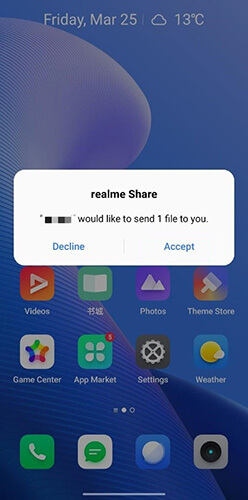
Hinweis: Realme-Geräte mit der Werkssoftware Realme UI 5.0 ( Android 14) und höher unterstützen Realme Share nicht.
Bluetooth ist eine gängige Methode zum Übertragen kleiner Datenmengen wie Fotos oder Musik zwischen Telefonen. Es ist zwar langsamer als andere Methoden, erfordert aber keine zusätzliche Software oder Netzwerkverbindung.
Nachfolgend finden Sie die Anleitung zum Übertragen von Daten von einem Redmi-Telefon auf ein Realme-Telefon mit Bluetooth:
Schritt 1. Schalten Sie Bluetooth auf Redmi- und Realme-Telefonen ein und koppeln Sie die Geräte.

Schritt 2. Wählen Sie auf Ihrem Redmi-Telefon die Dateien aus, die Sie übertragen möchten.
Schritt 3. Geben Sie die Dateien über Bluetooth frei und akzeptieren Sie die Übertragung auf Ihrem Realme-Gerät.
Weiterlesen: Möchten Sie gelöschte Fotos auf einem Redmi-Telefon wiederherstellen ? 6 Möglichkeiten verfügbar.
Mit Cloud-Diensten wie Google Drive können Sie Dateien von Ihrem Redmi-Telefon hochladen und auf Ihr Realme-Telefon herunterladen. Das ist praktisch, wenn Sie kein Kabel haben oder drahtlose Lösungen bevorzugen. Der kostenlose Speicherplatz dieser Cloud-Speicherdienste ist jedoch begrenzt. Google Drive bietet beispielsweise nur 15 GB, und zusätzlicher Speicherplatz ist kostenpflichtig.
Im Folgenden finden Sie die Schritte zum Übertragen von Daten von Redmi zu realme mit Google Drive:
Schritt 1. Installieren und öffnen Sie Google Drive auf Ihrem Redmi-Telefon. Tippen Sie auf das Symbol „+“ und drücken Sie „Hochladen“, um die zu übertragenden Dateien hochzuladen.

Schritt 2. Melden Sie sich auf Ihrem Realme-Telefon beim selben Google-Konto an und laden Sie die Dateien von Google Drive herunter.
Jede dieser Methoden bietet eine zuverlässige Möglichkeit, Daten von Redmi auf realme zu übertragen. Wenn Sie eine schnelle, umfassende und unkomplizierte Lösung suchen, ist Coolmuster Mobile Transfer sehr zu empfehlen. Es unterstützt eine Vielzahl von Datentypen und bietet einen einfachen Ein-Klick-Prozess, was es für die meisten Benutzer zur idealen Wahl macht.
Weitere Artikel:
So übertragen Sie Daten bequem von Samsung auf Realme [6 Optionen]
Wie übertrage ich Daten von Redmi zu OnePlus? | Schritt-für-Schritt-Anleitung
Sichern und Wiederherstellen von realme-Smartphones: Eine umfassende Anleitung
realme-Datenwiederherstellung: Ein umfassender Leitfaden mit 5 Lösungen

 Übertragung von Telefon zu Telefon
Übertragung von Telefon zu Telefon
 So übertragen Sie Daten von Redmi zu Realme [5 praktikable Methoden]
So übertragen Sie Daten von Redmi zu Realme [5 praktikable Methoden]





